Gestion des paramètres du compte CRM
Une fois que vous êtes inscrit dans Zoho CRM et que vous avez votre propre compte, vous pouvez personnaliser votre compte CRM. Par défaut, les informations obligatoires que vous avez fournies lors de l'inscription sont automatiquement mises à jour. Une fois connecté, vous pouvez modifier ces informations en fonction de vos préférences.
Le tableau suivant énumère les fonctions propres à l'administrateur et aux utilisateurs standard :
| Fonctions |
Droits |
| Modifier mon nom |
Administrateur et Utilisateur standard |
| Modifier les informations de l'adresse |
Administrateur et Utilisateur standard |
| Changer de langue |
Administrateur et Utilisateur standard |
| Modifier le format de date |
Administrateur et Utilisateur standard |
| Modifier le fuseau horaire |
Administrateur et Utilisateur standard |
| Modifier la signature |
Administrateur et Utilisateur standard |
| Modifier le format de nom |
Administrateur et Utilisateur standard |
| Modifier l'ID de l'e-mail |
Utilisateur standard |
| Modifier le mot de passe |
Utilisateur standard |
| Modifier la question de sécurité |
Utilisateur standard |
| Modifier la réponse |
Utilisateur standard |
| Changer de profil |
Administrateur |
| Modifier le rôle |
Administrateur |
| Modifier la devise |
Administrateur |
| Ajouter un utilisateur |
Administrateur |
| Activer/désactiver un utilisateur |
Administrateur |
| Ré-inviter un utilisateur |
Administrateur |
Modifier les informations personnelles
Vous pouvez modifier vos données personnelles telles que le nom, le numéro de téléphone, le site Web, la date de naissance, l'adresse, la langue, le format de l'heure, le fuseau horaire, etc.
Pour modifier les informations personnelles
- Accédez à Configuration > Général > Paramètres personnels.
- Dans la page Paramètres personnels, cliquez sur l'icône Modifier pour la section correspondante.
- Modifiez les informations personnelles dans la fenêtre contextuelle Informations sur le compte, le cas échéant. (Reportez-vous au tableau ci-dessous)
- Cliquez sur Enregistrer.
Liste des champs standard
| Nom du champ |
Description |
Type de données |
| Prénom |
Indiquez le prénom de l'utilisateur. |
Zone de texte |
| Nom |
Indiquez le nom de famille de l'utilisateur. Ce champ est obligatoire. |
Zone de texte |
| Alias |
Précise l'autre nom de l'utilisateur. |
Zone de texte |
| Rôle |
Permet de sélectionner le rôle (par exemple, Administrateur, Utilisateur standard et autres). Ce champ est obligatoire. Vous ne pouvez modifier cette valeur que si vous disposez d'un profil Administrateur. |
Liste de sélection |
| E-mail |
Affiche l'ID de l'e-mail principal de l'utilisateur. Ce champ peut être mis à jour dans les comptes Zoho. |
E-mail |
| Site Web |
Précise l'URL du site Web de l'utilisateur. |
URL |
| Téléphone |
Indiquez le numéro de téléphone officiel de l'utilisateur. |
Liste de sélection |
| Mobile |
Indiquez le numéro de portable de l'utilisateur. |
Zone de texte, valeur entière |
| Fax |
Indiquez le numéro de fax de l'utilisateur. |
Zone de texte |
| Date de naissance |
Permet de sélectionner la date de naissance de l'utilisateur dans la liste déroulante mm/jj/aaaa |
Zone de date |
| Rue |
Indiquez l'adresse principale de l'utilisateur Zoho CRM. |
Zone de texte |
| Ville |
Indiquez le nom de la ville dans laquelle l'utilisateur vit. |
Zone de texte |
| État |
Indiquez le nom de l'état dans lequel l'utilisateur vit. |
Zone de texte |
| Code postal |
Indiquez le code postal de l'adresse de l'utilisateur. |
Zone de texte, valeur entière |
| Pays |
Indiquez le nom du pays dans lequel l'utilisateur vit. |
Zone de texte |
| Langue |
Permet de sélectionner la langue. Ce champ est obligatoire. |
Liste de sélection |
| Paramètres régionaux du pays |
Permet de sélectionner les paramètres régionaux du pays pour préciser votre format de date. Ce champ est obligatoire. |
Liste de sélection |
| Fuseau horaire |
Permet de sélectionner le fuseau horaire dans lequel vous travaillez. Ce champ est obligatoire. |
Liste de sélection |
Ajouter des informations des réseaux sociaux
Ajoutez des profils de réseaux sociaux à votre compte CRM. Vous pouvez ajouter uniquement les informations de votre compte Twitter dans le profil social.
Pour ajouter un profil de réseau social
- Accédez à Configuration > Général > Paramètres personnels.
- Choisissez l'un des profils de réseau social proposés dans la liste et cliquez sur le lien +Ajouter .
- Saisissez les identifiants de connexion et cliquez sur Autoriser l'application
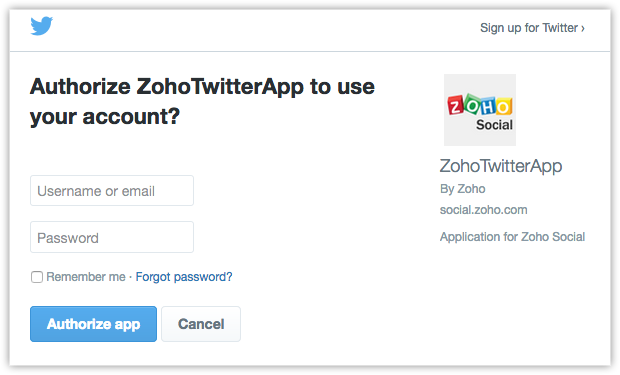
Votre profil de réseau social sera désormais lié à votre compte CRM. Vous pouvez également modifier l'un de ces profils, le réorienter ou le supprimer dès que vous le souhaitez.
Modifier les informations des paramètres régionaux
En fonction des paramètres régionaux du pays, vous pouvez indiquer la langue pour votre compte. Vous pouvez également choisir entre le format de l'heure sur 12 h et 24 h dans le compte CRM. Le format de date est automatiquement mis à jour en fonction des paramètres régionaux du pays sélectionné. Les formats de date internationaux suivants sont pris en charge :
- jj-mm-aaaa
- mm-jj-aaaa
- aaaa-mm-jj
Pour modifier la langue, les paramètres régionaux du pays, le format de l'heure et le fuseau horaire.
- Accédez à Configuration > Général > Paramètres personnels.
- Dans la page Paramètres personnels, cliquez sur l'icône Modifier pour la section Informations sur les paramètres régionaux .
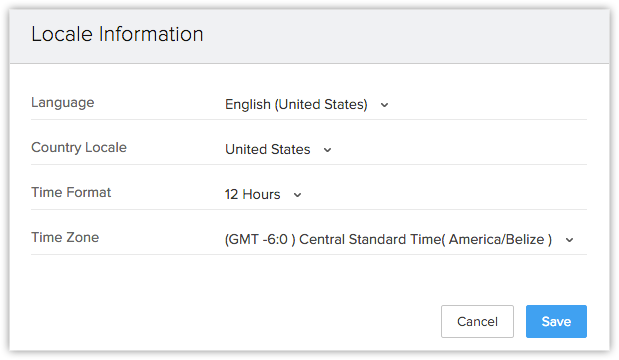
- Choisissez la valeur dans les listes déroulantes correspondantes.
- Cliquez sur Enregistrer.
Modifier le format du nom et les préférences
Dans la section Format du nom et préférences, vous pouvez modifier le format du nom et définir des préférences d'ordre de tri.
Modifier le format de nom
Par défaut, le format du nom est défini sur <Salutations><Prénom><Nom>. Mais vous pouvez modifier le format du nom en fonction des conventions de dénomination utilisées dans votre pays.
Exemple : aux États-Unis, le format du nom est généralement <Salutations><Prénom><Nom>, alors qu'au Japon le format est <Nom> <Prénom> <Salutations>
Pour modifier le format de nom
- Accédez à Configuration > Général > Paramètres personnels.
- Sous Format du nom et préférences, sélectionnez le format de nom requis dans la liste déroulante.
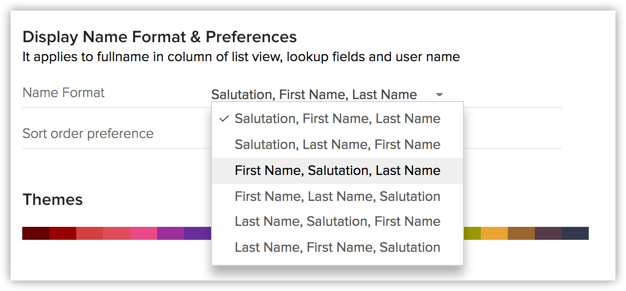
Ce format sera enregistré instantanément et applicable dans les affichages Liste, les champs de recherche et le nom d'utilisateur.
Définir les préférences de l'ordre de tri
Les enregistrements sont généralement classés dans l'affichage Liste du [Module] en fonction du format du nom. Toutefois, si vous préférez disposer d'un modèle de tri indépendant du format du nom d'affichage, vous pouvez définir cette préférence dans les préférences de l'ordre de tri.
Par exemple, le format de votre nom d'affichage est <Prénom><Nom>. Mais vous souhaitez trier les enregistrements dans l'ordre croissant ou décroissant en fonction du format <Nom> <Prénom>. Vous pouvez le faire en définissant la préférence adéquate de l'ordre de tri.
Pour définir les préférences de l'ordre de tri
- Accédez à Configuration > Général > Paramètres personnels.
- Sous Format du nom et préférences, sélectionnez une option appropriée dans la liste déroulante Préférence d'ordre de tri.
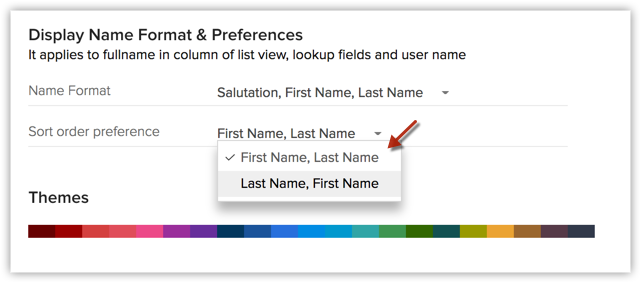
Vous pourrez trier les enregistrements en fonction de ce format, même s'il ne s'agit pas du format du nom d'affichage.
Champ Nom complet dans l'affichage Liste
Lors de la création d'un affichage Liste personnalisé pour un module, vous trouverez un champ appelé Nom complet sous Colonnes disponibles. C'est une combinaison du Prénom et du Nom. Il est possible de l'envoyer dans les colonnes sélectionnées. Une fois utilisé dans un affichage Liste, le champ Nom complet s'affiche comme Nom du lead et Nom du contact dans les modules Leads et Contacts respectivement.
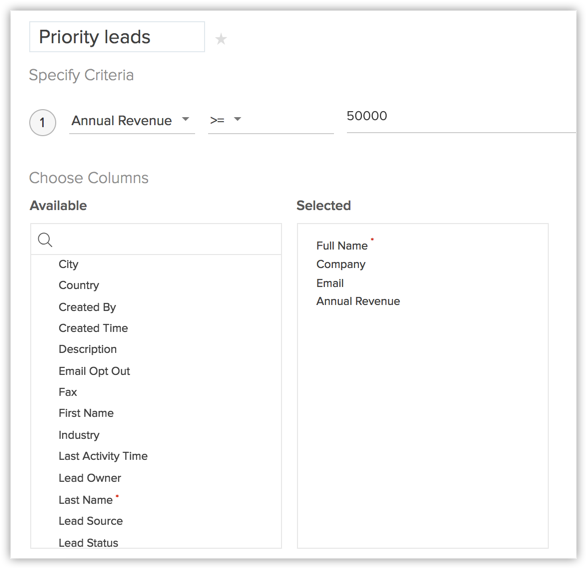
Notez que les champs Prénom, Nom et Nom complet sont des champs individuels basés sur les enregistrements de l'affichage Liste qui peuvent être triés dans l'ordre croissant ou décroissant.
Changer le mot de passe
Zoho offre un service de connexion unique ; ainsi, si vous modifiez le mot de passe pour Zoho CRM, celui-ci est modifié pour tous les services Zoho. Vous pouvez modifier le mot de passe depuis les comptes Zoho. Veuillez noter que vous ne pouvez pas modifier le mot de passe des autres utilisateurs.
Pour modifier le mot de passe
- Cliquez sur l'icône Paramètres, puis cliquez sur Mon compte.
- Dans la page Zoho Accounts, cliquez sur Sécurité.
- Dans la page Mot de passe, saisissez votre Mot de passe actuel et votre Nouveau mot de passe dans les champs correspondants.
- Cliquez sur Enregistrer.
Le nouveau mot de passe est mis à jour et doit être utilisé pour vous connecter à Zoho Services.
Modification des thèmes
Les thèmes Zoho CRM permettent aux différents utilisateurs de personnaliser les couleurs dans leur compte CRM. En utilisant la fonction Thèmes, vous pouvez modifier la couleur d'arrière-plan des onglets.
Veuillez noter que cette personnalisation est spécifique à l'utilisateur, c.-à-d. qu'un thème modifié par un utilisateur ne se reflète pas sur les comptes CRM d'un autre utilisateur.
Pour modifier le thème
- Accédez à Configuration > Général > Paramètres personnels.
- Dans la page Paramètres personnels, vous pouvez choisir un thème dans la liste disponible en fonction de vos exigences.

Related Articles
Gestion des autorisations du profil
Pour faciliter le processus de gestion des autorisations de profil, les autorisations ont été regroupées de sorte que vous n'aurez aucun problème à les personnaliser si nécessaire. Vous pouvez activer ou désactiver les autorisations en un seul clic ...Gestion du consentement
Les paramètres de gestion du consentement de Zoho CRM vous permettent d'obtenir le consentement de vos prospects et clients. Nous vous proposons un système où vous pouvez personnaliser le formulaire de consentement, l'inclure dans vos modèles ...Gestion des bases légales du traitement des données
Activer les options de conformité RGPD Dans les paramètres de conformité, vous devez d'abord activer les paramètres de conformité RGPD, s'il s'applique à votre entreprise. Les utilisateurs dotés de l'autorisation de profil Gérer les paramètres de ...Paramètres des onglets
Les onglets représentent les différents modules proposés dans Zoho CRM. Il y a 18 modules, chacun représentant un ensemble de fonctions. Vous pouvez personnaliser l'interface utilisateur Zoho CRM en fonction du processus métier (ventes, marketing, ...Gestion des rôles
Dans Zoho CRM, vous pouvez configurer la hiérarchie de l'organisation à l'aide de rôles. Les utilisateurs d'une hiérarchie "supérieure" peuvent toujours accéder à tous les enregistrements d'une hiérarchie "inférieure". Par exemple, un directeur ...